Sia che tu voglia giocare ai giochi Android o gestire facilmente il lavoro sul tuo PC con uno schermo più grande, devi farlo rispecchia il tuo Android su PC. Non è molto difficile per te con l'aiuto delle app screencast. Poiché ci sono tantissime app per eseguire il mirroring di Android su PC, questo articolo ha scelto i migliori 8 software per eseguire il mirroring di Android su PC. Puoi imparare le caratteristiche di loro e scegliere il migliore nel seguito.
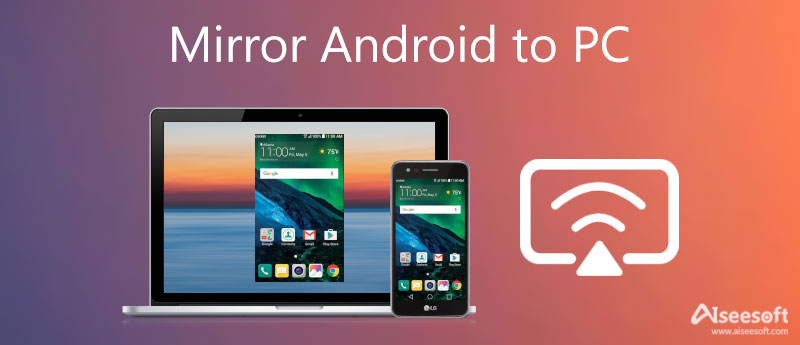
Con il modo migliore e più semplice per eseguire il mirroring del tuo dispositivo Android su un PC, puoi completare l'attività in pochissimo tempo. Specchio del telefono Aiseesoft è la scelta migliore per te perché offre modi flessibili per eseguire il mirroring dello schermo per offrirti un'esperienza migliore. Basta collegare i tuoi dispositivi allo stesso Wi-Fi, sarai in grado di eseguire il mirroring del tuo Android sul PC.

154,940 Scarica
Sicuro al 100%. Nessuna pubblicità.



Puoi anche utilizzare i seguenti 9 migliori software screencast per eseguire il mirroring del tuo telefono Android su un PC. Ecco le introduzioni alle loro caratteristiche, pro e contro.
Un'app di prim'ordine che rispecchia il tuo telefono Android su PC. Il supporto rapido di Teamviewer funziona bene con i dispositivi con e senza root. Offre anche altre funzioni come il trasferimento di file push o il pull delle impostazioni WiFi tra dispositivi.
Vantaggi
Svantaggi
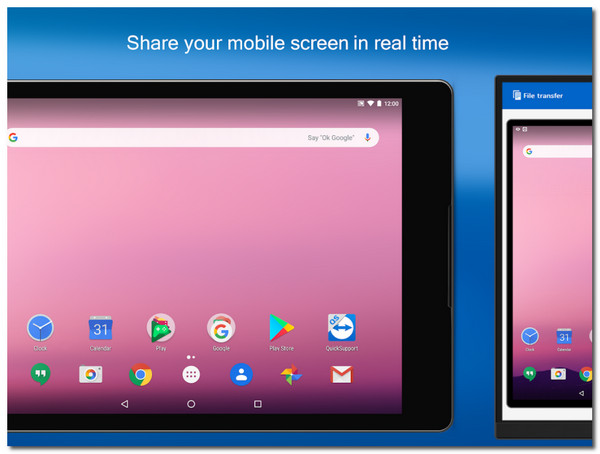
Questa app di mirroring gratuita ti offre una soluzione definitiva per eseguire il mirroring dei dispositivi Android su PC. Ti consente di trasmettere lo schermo di uno smartphone a un altro telefono e console per videogiochi.
Vantaggi
Svantaggi
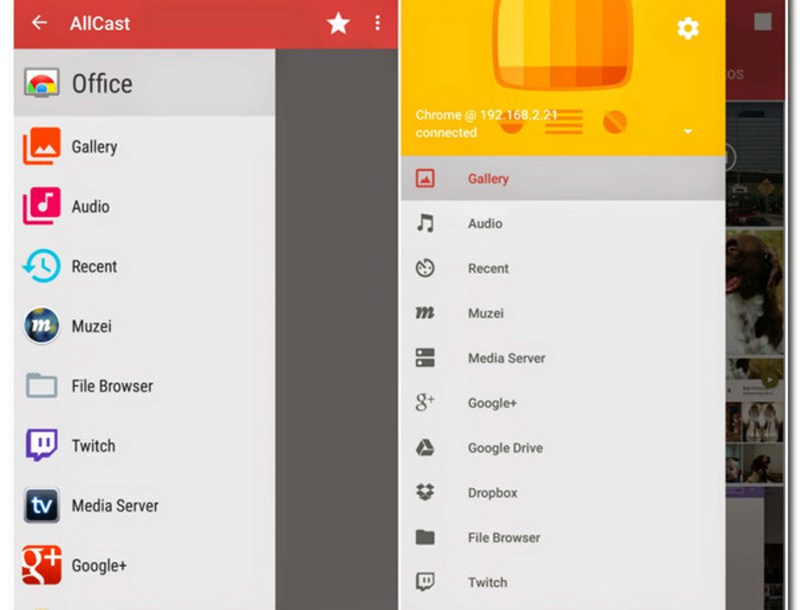
AirDroid è una piattaforma fantastica per fornire funzionalità di alta qualità per il mirroring di Android su PC. Collega in modo efficiente il tuo dispositivo mobile al PC, fornendo il controllo completo dello screencasting.
Vantaggi
Svantaggi
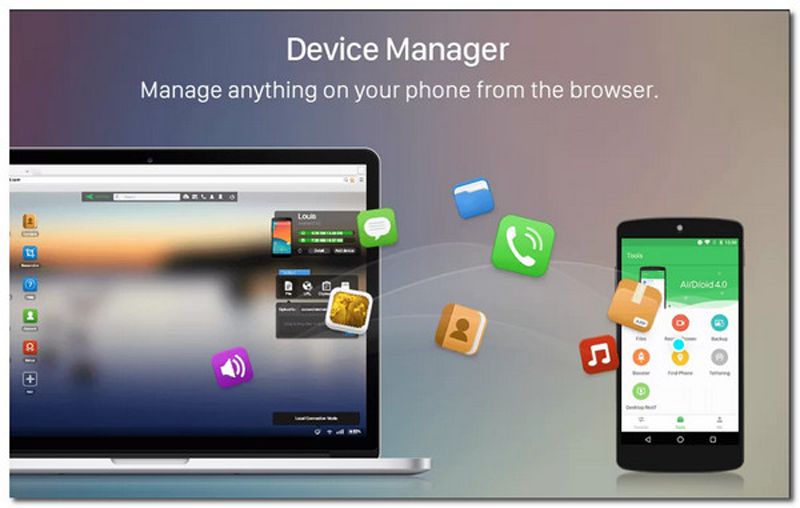
Se desideri registrare su schermo il tuo gameplay, scarica l'app Mobizen per eseguire il mirroring del tuo Android su un PC. Questa applicazione ti offre la migliore esperienza di gioco in quanto soddisfa output di alta qualità per il gioco su schermo registrato.
Vantaggi
Svantaggi
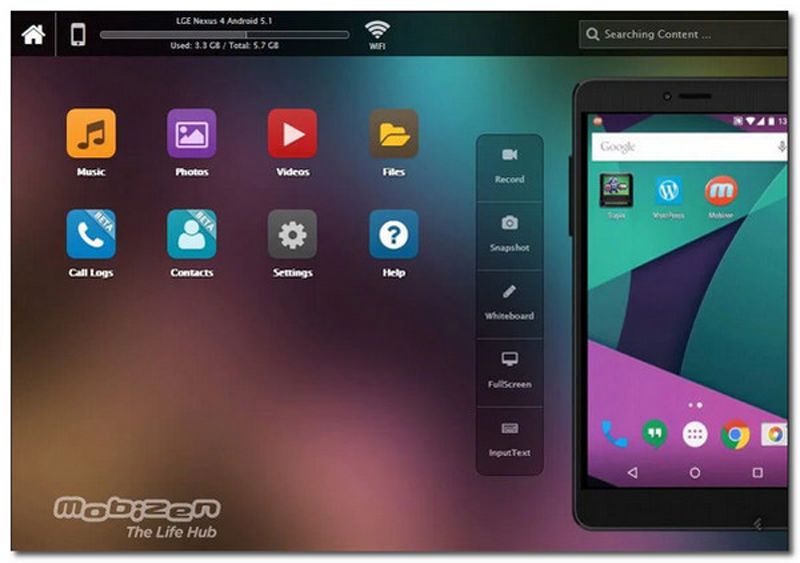
Se desideri utilizzare un'app attendibile per eseguire il mirroring del tuo dispositivo Android su PC, Vysor fa per te. Questa app è un'estensione particolare che non puoi utilizzare senza Google Chrome. In tal caso, può funzionare solo in un browser sicuro e specifico.
Vantaggi
Svantaggi

Questa app di mirroring è lo strumento più impeccabile per eseguire il mirroring dei tuoi dispositivi su PC. È una piattaforma open source da modificare a proprio piacimento. Offre anche la registrazione dello schermo e salva il video registrato su un output di alta qualità.
Vantaggi
Svantaggi
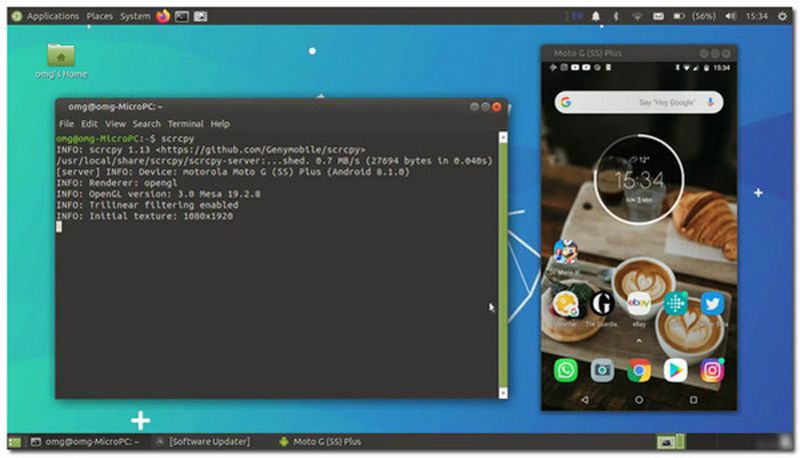
MirrorGo è un'altra migliore app per rispecchiare il tuo gameplay da un dispositivo mobile Android a un PC. Questa fantastica app non ti limita a trasmettere lo schermo del tuo dispositivo a uno schermo più grande come una smart TV, un laptop e altro ancora.
Vantaggi
Svantaggi
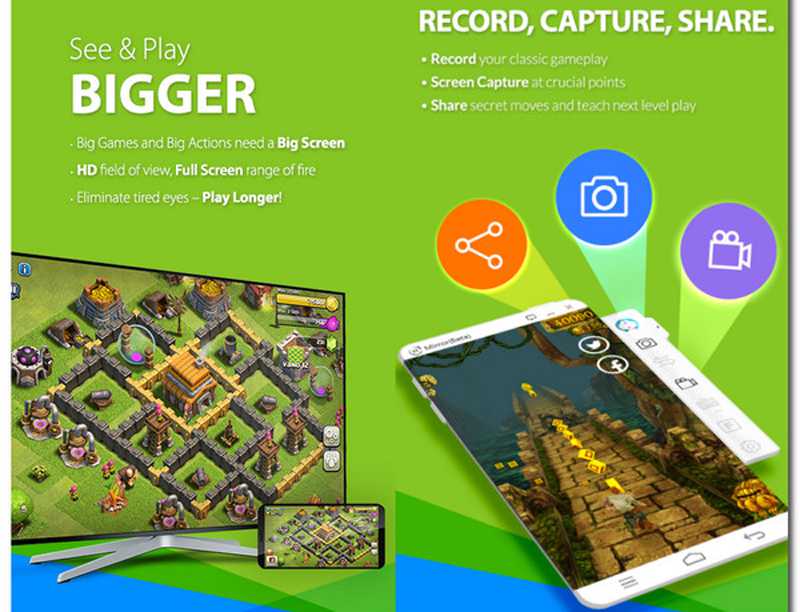
1. È necessaria una connessione Wi-Fi per eseguire il mirroring del mio Android su PC?
No. Puoi anche utilizzare una connessione USB compatibile per eseguire il mirroring dei tuoi dispositivi. Tuttavia, ricorda che le tue alternative sono limitate senza una connessione Internet.
2. Come eseguire il mirroring di Android su Windows 10?
Vai al menu Windows e fai clic sull'opzione Impostazioni. Quindi fare clic su Sistema pulsante e scegliere il Proiezione su questo PC opzione. Quindi puoi visualizzare in modalità wireless il tuo Android su Windows 10.
3. Come faccio a sapere se il mio dispositivo Android supporta il mirroring dello schermo?
Prima di eseguire il mirroring di Android su PC, puoi controllare la funzione di mirroring nel file Impostazioni profilo del tuo dispositivo mobile. La funzione è principalmente denominata, come Screen Cast, Mirroring o condivisione dello schermo. Tuttavia, se il tuo dispositivo non dispone di questa funzione, puoi scaricare l'app consigliata sopra.
Conclusione
Rispecchiare Android su PC può darti uno schermo più grande e una migliore esperienza di lavoro. Tra gli 8 software screencast di cui sopra, l'app avanzata piace Specchio del telefono Aiseesoft può darti il massimo nel gameplay, nella registrazione dello schermo di presentazione e altro ancora. Se hai altre domande, lascia i tuoi commenti qui sotto.

Phone Mirror può aiutarti a trasmettere lo schermo del telefono al computer per una visione migliore. Puoi anche registrare lo schermo del tuo iPhone/Android o scattare istantanee come preferisci durante il mirroring.
Sicuro al 100%. Nessuna pubblicità.